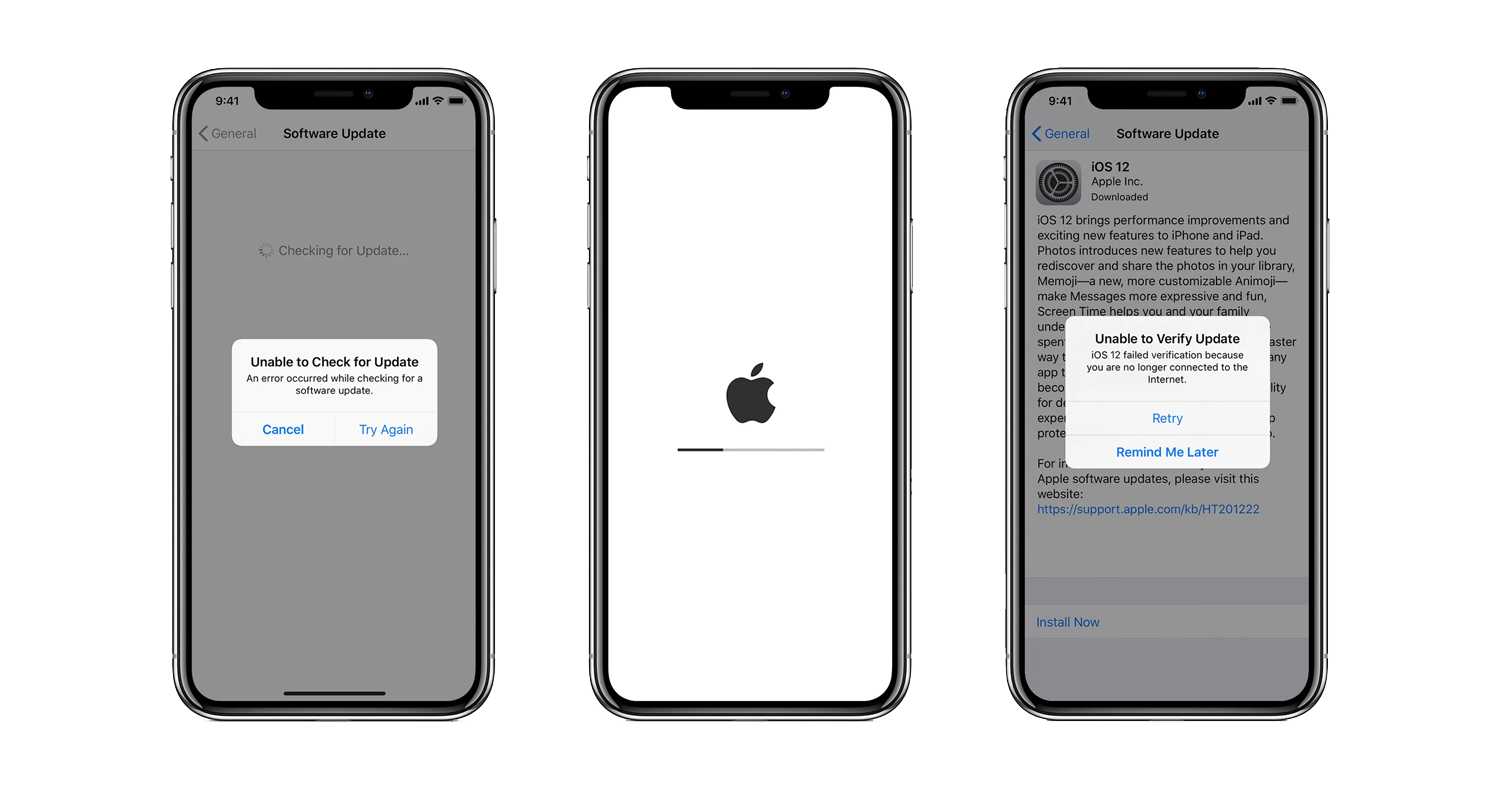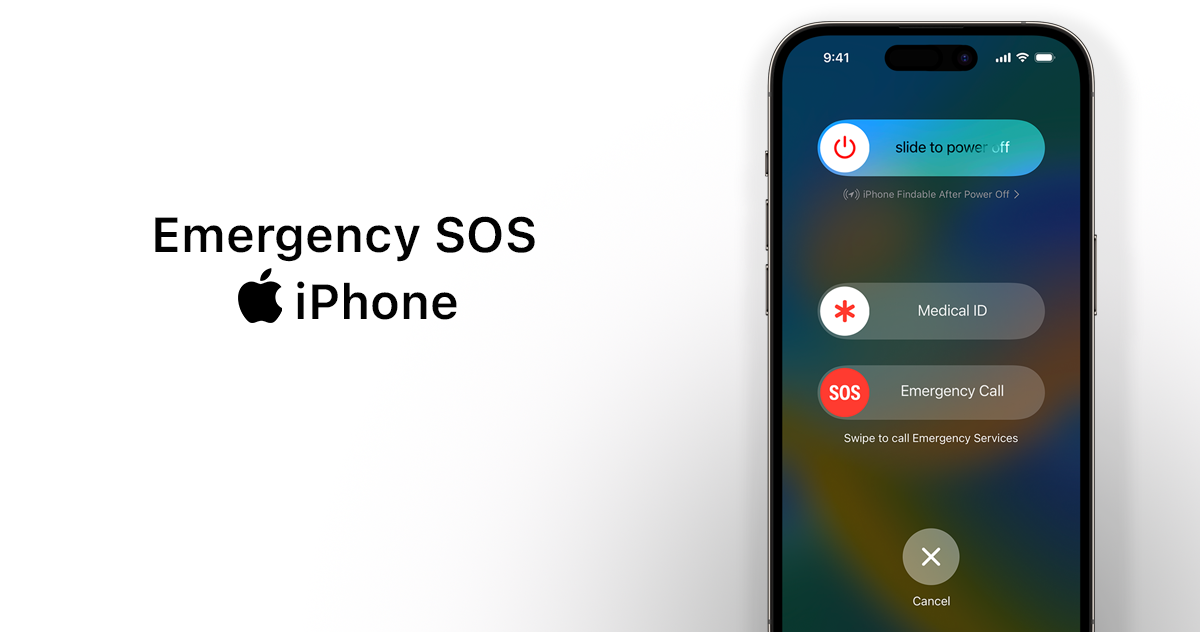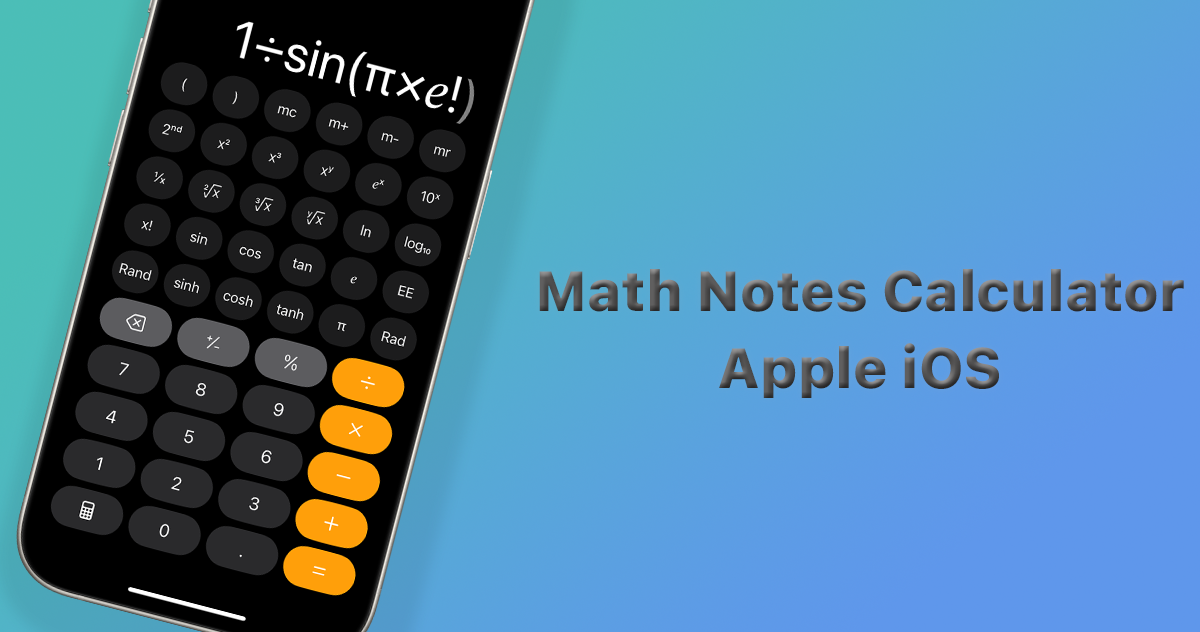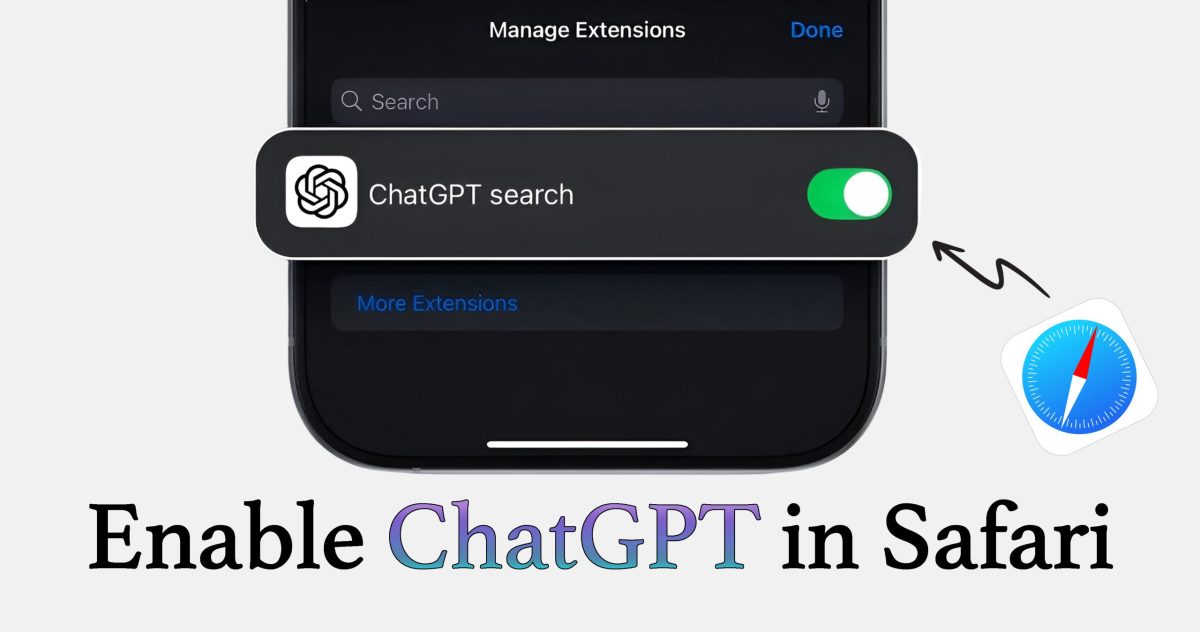یکی از سوالهایی که بسیاری از کاربران ممکن است در زمان استفاده از محصولات اپل با آن مواجه شوند، این است که چرا آیفون و آیپد آپدیت نمی شود. در ادامه این مطلب روشهای پیدا کردن دلیل عدم بهروزرسانی آیفون و آیپد را بررسی خواهیم کرد و راه حلهای مربوط به آن را نیز به شما آموزش خواهیم داد.
اپل به صورت مداوم در حال انتشار بهروزرسانیهای مختلف برای آیفون و آیپد است. آپدیتهای منتشر شده علاوه بر اضافه شدن قابلیتهای جدید، امکان برطرف کردن مشکلات احتمالی در آیفون و آیپد را نیز فراهم میآورند. همین موضوع نیز باعث میشود تا کاربران محصولات اپل به طور مرتب آپدیتهای مختلف را دریافت کنند و به سادگی بتوانند از قابلیتهای جدیدی که اپل برای آنها در نظر گرفته بهرهمند شوند و اگر هم مشکلی در روند کارکرد دستگاه داشتهاند در سریعترین زمان ممکن امکان برطرف کردن آن را داشته باشند.
در این میان، برخی از دستگاهها به دلایلی مختلف ممکن است امکان دریافت آپدیتهای ارائه شده را نداشته باشند. برای برطرف کردن این مشکل ابتدا باید دلیل اصلی آن را پیدا کرد و پس از آن اقدام به برطرف کردن ریشه مشکل اصلی کرد. در ادامه این مطلب دلایل عمده اینکه چرا ممکن است یک دستگاه بهروزرسانیهای جدید را دریافت نکرده باشد را بررسی خواهیم کرد.
دلایل اصلی اینکه چرا آیفون یا آیپد آپدیت نمی شود
عمده دلایل اصلی برای آپدیت نشدن دستگاههای مبتنی بر سیستم عامل iOS و iPadOS شامل این موارد هستند که هریک دارای راه حلهای ویژهای هستند:
کم بودن فضای آزاد ذخیرهسازی در آیفون یا آیپد
بدیهی است که آیفون و آیپد برای دریافت بهروزرسانیهای جدید، نیاز به فضای ذخیرهسازی مشخصی دارند. این دستگاهها باید در گام اول فایلهای مورد نیاز برای بهروزرسانی را از طریق اینترنت دریافت کنند و پس از چک کردن سلامت فایلهای دریافتی، فرایند نصب آنها آغاز میشود.
پر بودن بیش از اندازه ذخیرهسازی آیفون یا آیپد باعث میشود که نه تنها دستگاه امکان دریافت فایلهای ذخیره را به درستی نداشته باشد، بلکه حتی در صورت دریافت فایلهای لازم، در زمان نصب نیز دستگاه با مشکلاتی جدی مواجه شود و حتی آیفون دیگر امکان بالا آوردن سیستم عامل را نداشته باشد.
راه حل این است که پیش از آنکه آیفون یا آیپد را آپدیت کنید، حتما از داشتن فضای آزاد ذخیرهسازی اطمینان حاصل کنید. برای این کار کافی است به Settings > General > Storage بروید و میزان ذخیرهسازی خود را مشاهده کنید. به یاد داشته باشید که بهتر است فضای آزاد ذخیرهسازی شما همواره بیشتر از حجم آپدیت در حال دریافت باشد تا چالش کمتری در زمینه نصب بهروزرسانی داشته باشید.
اگر شرایطی پیش آمد که امکان آزاد کردن فضای ذخیرهسازی به اندازه کافی را نداشتید، میتوانید با اتصال آیفون یا آیپد به کامپیوتر مک یا ویندوزی این فرایند را انجام دهید. به یاد داشته باشید که برای انجام این کار، نیاز به اتصال از طریق کابل، سیستم عامل macOS Catalina 10.15 به بعد در مک یا نرم افزار آیتونز در سیستم عامل ویندوز خواهید داشت. در این فرایند برخی از محتوای داخلی آیفون یا آیپد به کامپیوتر انتقال پیدا میکند و پس از نصب آپدیت دوباره محتوا برسر جای خود باز میگردد.
(نکته مهم، استفاده از این روش دردسر بیشتری نسبت به روش اول برای آزاد کردن فضای ذخیرهسازی دارد. به همین دلیل توصیه میشود تا جای ممکن از روش اول برای آزاد کردن فضای ذخیرهسازی استفاده کنید.)
عدم امکان دریافت آپدیت آیفون از طریق اینترنت
تمام آپدیتها از طریق اینترنت قابل دریافت هستند. بر همین اساس شما باید تمامی موانع بر سر اتصال آیفون یا آیپد به اینترنت را از بین ببرید. بهروزرسانیهای آیفون و ایپد از طریق روش OTA دریافت میشوند. برای انجام این کار کافی است ایفون یا آیپد از طریق وای فای به اینترنت پرسرعت متصل شوند.
اگر به اینترنت پرسرعت مبتنی بر وای فای دسترسی ندارید میتوانید از یک تلفن هوشمند دیگر و از طریق روش هاتاسپات، وای فای را دریافت کنید. به یاد داشته باشید که آیفون یا آیپد به صورت مستقل و از طریق اینترنت موبایلی که سیم کارت آن داخل خود دستگاه باشد، امکان دریافت بهروزرسانی را نخواهد داشت.
نکته مهم: شما میتوانید از طریق اتصال آیفون یا آیپد به کامپیوتر و از طریق سیستم عامل مک یا نرم افزار آیتونز نیز آپدیت دستگاه را انجام دهید، اما این روش درسرهای بسیار زیادی را برای شما ایجاد میکند و بهتر است از روش سادهتر یعنی همان OTA استفاده کنید.
عدم اتصال به سرور اپل برای دریافت آپدیت
آیفون و ایپد برای دریافت آپدیت باید از طریق اینترنت به سرور رسمی شرکت اپل متصل شود. اگر با مشکل عدم اتصال به سرور اپل برای دریافت آپدیت مواجه شدید، سعی کنید شبکه اینترنت خودتان را عوض کنید. در بعضی مواقع نادر نیز ممکن است سرور اپل اصطلاحا Down باشد و باید مدتی برای بازگشت کارکرد سرور به حالت عادی صبر کنید.
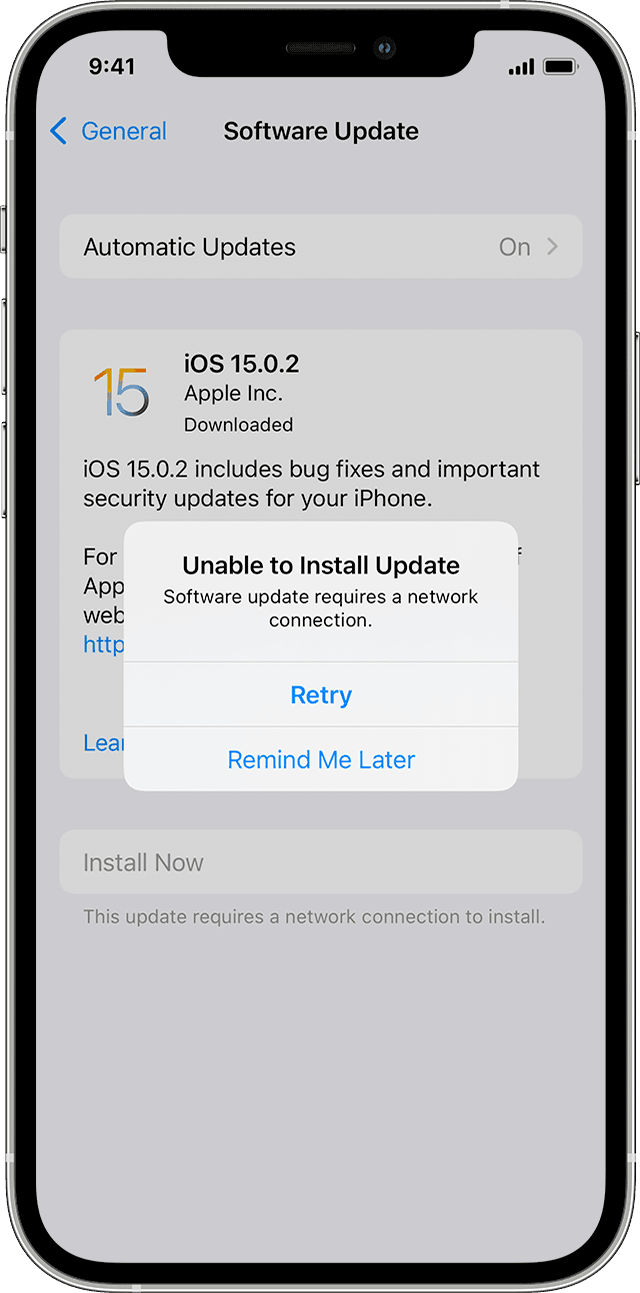
عدم پشتیبانی دستگاه از بهروزرسانی جدید
عمر پشتیبانی نرم افزاری از آیفونها و آیپدها بین پنج تا شش سال است. با توجه به این موضوع شرکت اپل پس از مدت زمانی خاص، دیگر بهروزرسانیهای مربوط به آیفون یا آیپد قدیمی را ارائه نمیدهد. به عنوان مثال در زمان تنظیم این نوشته، آیفون ۶ که در سال ۲۰۱۴ معرفی شده دیگر امکان دریافت به روزرسانیهای مربوط به آی او اس ۱۵ را ندارد. همچنین احتمالا قرار است در سال آینده آیفون ۶ اس، آیفون ۶ اس پلاس و آیفون اس ای نسل اول امکان دریافت بهروزرسانیهای مربوط به آی او اس ۱۶ را نداشته باشند.
برای آگاهی از اینکه آیا دستگاه شما پشتیبانی کامل از نسخه در حال استفاده را دارد، میتوانید به وبسایت رسمی اپل، بخش Compatabilty سیستم عامل آی او اس مراجعه کنید.
ماندن در وسط یک آپدیت ناقص
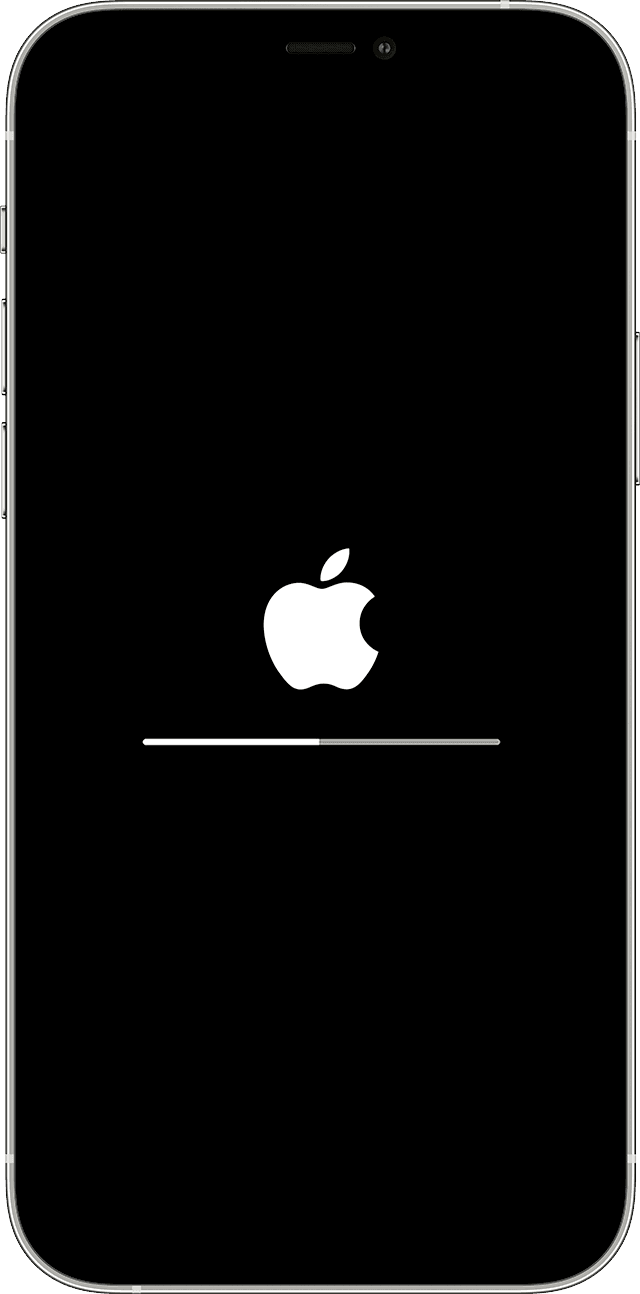
اگر در حال نصب یک آپدیت هستید و نوار پیشرفت، روند حرکت به سمت جلو را متوقف یا کند کرده باشد، به هیچ وجه نباید دستگاه را خاموش کنید. کافی است آیفون را به شارژ بزنید و از خاموش شدن ناگهانی آن جلوگیری کنید و در عین حال تا زمان کامل شدن نصب بهروزرسانی منتظر باقی بمانید.
آیفون در زمان کم شدن شارژ باتری بسیاری از عملکردهای خود را کند میکند و همین موضوع نیز روی نصب آپدیت تاثیر میگذارد. اتصال به شارژر در زمان نصب آپدیت باعث میشود تا با این مشکل مواجه نشوید.
دانلود شدن یک آپدیت معیوب یا ناقص
اگر یک آپدیت معیوب یا ناقص دانلود شود، باید فایلهای دانلودی مربوط به آن را پاک کنید و دوباره از سرور اپل و از طریق اینترنت این بهروزرسانی را دریافت کنید. کافی است به Settings > General > Storage
بروید و در لیست آپدیتهای دریافت شده، آپدیتهای ناقص را پیدا کرده و آن را حذف کنید.
در نهایت دوباره به Settings > General > Software Update بروید و آپدیت مربوطه را دوباره دانلود کنید.